Font adalah faktor yang penting dan berpengaruh besar pada desain grafis, editing video, penulisan artikel, dan lain sebagainya. Maka tak heran bahwa para editor atau penulis harus bekerja lebih untuk memilih font yang sesuai dengan projek yang mereka miliki. Tidak hanya sekedar tulisan font juga dapat memberi identitas, pembeda, dan karakteristik dalam penggunaannya. Untuk memasukan font di perangkat anda maka anda tidak perlu repot-repot untuk menginstall aplikasi pihak ketiga. Yang harus anda perhatikan dalam menambahkan font ini, kita harus memperhatikan bahwa font yang kita download itu legal. Serta anda perhatikan apakah font tersebut berbayar atau tidak berbayar.
Nah disini saya akan memberikan tutorial bagaimana saya menginstal atau menambahkan font dengan benar dan mudah di windows 10. Tidak udah berlama-lama lagi langsung saja kita ke langkah yang pertama.
- Ok pada langkah yang pertama, anda bisa masuk terlebih dulu ke website dafont.com. dafont merupakan salah satu website penyedia font yang sudah cukup terkenal di para editing dan desainer dan content creator
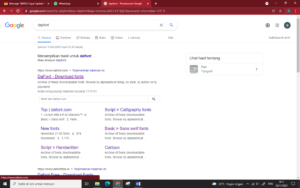
- Kemudian anda bisa pilih jenis dan tipe font yang anda inginkan, dan jika anda sudah anda bisa mengunduhnya dengan cara klik download.
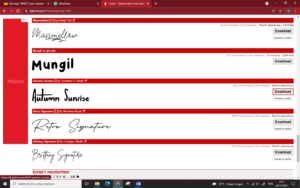
- Setelah itu cari file yang anda sudah download kemudian klik kanan lalu pilih ekstrak here.
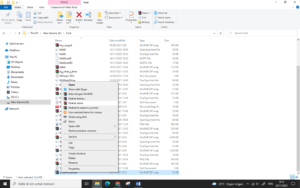
- Selanjutnya akan muncul File Dengan format True Type font file yang saya lingkari hitam. Dalam mengekstrak file download dari dafont biasanya akan ada dua jenis format yaitu True Type font file yang saya lingkari hitam atau Open Type font file yang saya lingkari kuning. Keduanya tetap bisa untuk di install karena file ini hanya berbeda format saja tetapi tidak membedakan fungsinya.
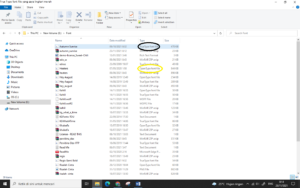
- Nah kemudian buka file yang berformat True Type font file tadi atau file yang sudah anda ekstrak dari file download kemudian klik install pada bagian pojok kiri atas.
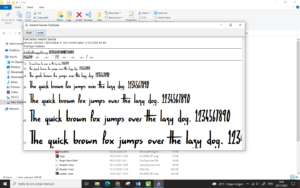
- Jika sudah maka anda bisa cek, saya akan mengecek di Corel, Word, Adobe After Efect, dan Adobe Ilustrator
- Di bawah sudah saya gunakan font yang saya download tadi dan sudah berfungsi dengan baik di empat software tersebut.
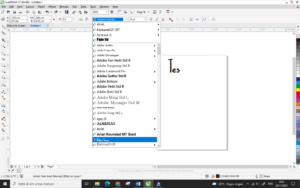
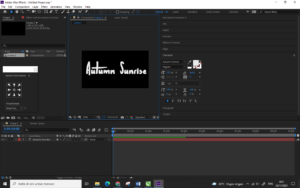
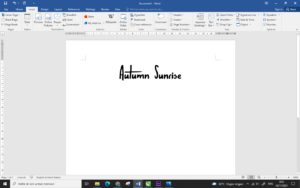
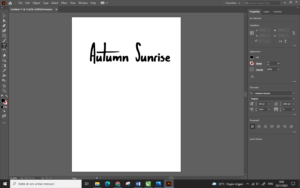
- Nah itu dia yang bisa saya sampaikan jangan lupa untuk membagikan tutorial ini kepada teman anda yang mungkin masih bingung bagaimana cara dia untuk menambahkan font di perangkat windows 10. Semoga bermanfaat, Sekian dan terimakasih.